Nachrichten, Kurzanleitung: nachrichten, Weiter – Motorola Moto X Play Benutzerhandbuch
Seite 34: Zurück weiter menü mehr
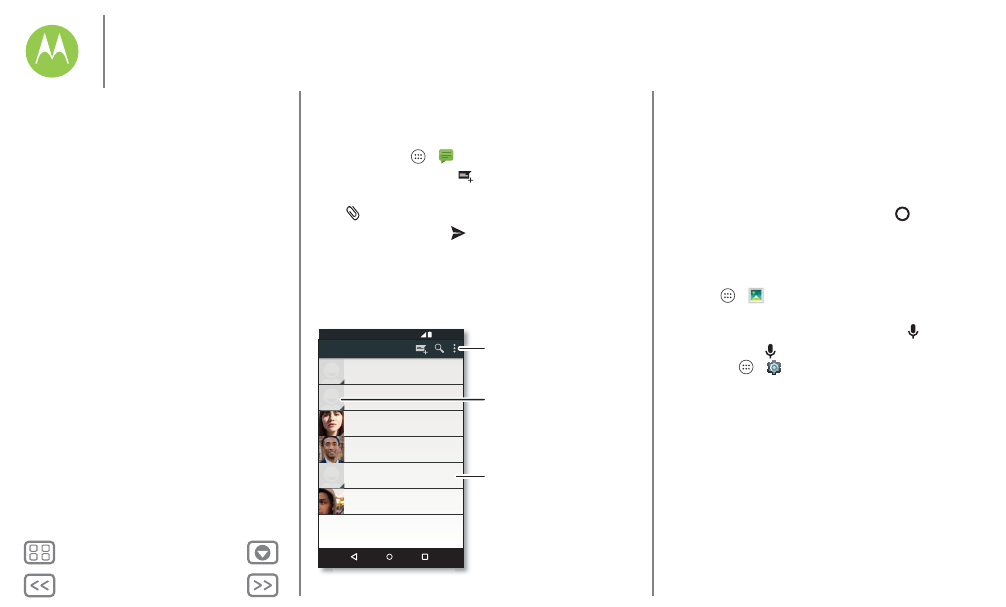
Nachrichten
Sagen und Machen
Kurzanleitung: Nachrichten
Bleiben Sie in Kontakt mit Nachrichten und Bildern.
So geht's: „Apps“
>
Mitteilungen
• Erstellen: Tippen Sie auf
.
• Anhängen: Wenn Sie eine Nachricht eingeben, tippen Sie
auf
, um ein Bild, ein Video oder eine Datei anzuhängen.
• Senden: Tippen Sie auf
, um die Nachricht zu senden.
Bitte werfen Sie einen Blick auf die
neuen Versionen un..
10:23 Uhr
555-555-1234 (4)
Hi, wo bist du? Jason und ich sind...
22:23 Uhr, 17. Dez. 2014
Astrid Fanning (18)
Vergiss nicht, das Buch mitzubringen, wenn du ko...
8:18 Uhr
900-555-2525 (1)
Morgen zum Mittagessen?
18:56 Uhr, 17. Dez. 2014
Daniel Lester (6)
Wir treffen uns um 8 vor dem Theater. Und w...
14:23 Uhr, 17. Dez. 2014
Mary Morgan (5)
Damit bin ich einverstanden. Sag Bescheid,
wenn du...
15:06 Uhr, 16. Dez. 2014
Abe Baudo (22)
Mitteilungen
11:35 Uhr
Antippen, um einen Kontakt
hinzuzufügen.
Auf eine Konversation tippen,
um sie zu öffnen. Berühren und
halten zum Löschen der
Nachricht.
Eine neue Nachricht erstellen,
Nachrichten suchen,
Benachrichtigungen
ändern usw.
Tipps und Tricks
• Eine Nachricht weiterleiten: Berühren und halten Sie eine
Nachricht in einem Gespräch für weitere Optionen,
beispielsweise das Weiterleiten der Nachricht.
• Now on Tap: Um je nach aktuellem Bildschirm spezifische
Informationen wie Links und Verknüpfungen anzuzeigen,
berühren und halten Sie „Startbildschirm“
, während Sie
sich auf dem App-Bildschirm befinden. Weitere
Informationen finden Sie unter „Now on Tap™“.
• Bilder speichern: Berühren und halten Sie ein Bild, um es zu
speichern. Um die Bilder anzuzeigen, tippen Sie auf
„Apps“
>
Galerie
.
• Spracheingabe: Tippen Sie einfach auf ein Textfeld und
tippen Sie anschließend auf der Tastatur auf
.
Tipp: Wenn Sie
nicht auf der Tastatur sehen, tippen Sie
auf „Apps“
>
Einstellung
>
Sprache und Eingabe
>
Google-Spracheingabe
, um die Spracheingabe zu
aktivieren.
• Besten Freund ansimsen: Es gibt ein Widget, mit dem Sie
schnell Ihrem Lieblingskontakt eine Nachricht schicken
können: Halten Sie eine leere Stelle auf dem Startbildschirm
gedrückt, tippen Sie auf
WIDGETS
, halten Sie
Direktnachricht
gedrückt, ziehen Sie das Widget auf Ihren
Startbildschirm und wählen Sie dann einen Kontakt aus.
Nachrichten
Kurzanleitung: Nachrichten
Lesen, Weiterleiten und mehr
Standardmäßige Nachrichten-App festlegen
E-Mail
Chat über Hangouts™